Cómo habilitar y deshabilitar la autenticación de dos factores (2FA) en Discord
Discord es una plataforma fantástica para pasar el rato con amigos y personas de ideas afines. Si bien puede usar Discord en dispositivos móviles, de escritorio y web, es importante mantener su cuenta segura, especialmente cuando comparte su computadora con otros. Deberá habilitar la autenticación de dos factores para Discord o deshabilitarla en una situación excepcional.
Si aún no ha tenido la oportunidad de hacerlo, le mostraremos cómo habilitar la autenticación de dos factores en su cuenta de Discord para dispositivos móviles y de escritorio. Además, también le mostraremos cómo desactivarlo.
¿Qué es la autenticación de dos factores?
En la era del cibercrimen y la piratería, la autenticación de dos factores (2FA) agrega una capa adicional de protección a su cuenta. El método se basa en que el usuario proporcione una contraseña como primer factor y un segundo factor diferente, generalmente un token de seguridad o un factor biométrico, como una huella digital o un escaneo facial.
 Por qué tu iPhone no se carga por encima del 80 % y cómo solucionarlo
Por qué tu iPhone no se carga por encima del 80 % y cómo solucionarloLa autenticación de dos factores se ha utilizado durante mucho tiempo para controlar el acceso a sistemas y datos confidenciales. Actualmente, los creadores de aplicaciones utilizan cada vez más este sistema para proteger las credenciales de sus usuarios y evitar que caigan en manos equivocadas.
Cómo habilitar la autenticación de dos factores en Discord
El sistema de autenticación de dos factores de Discord puede usar aplicaciones de terceros como Autenticador de Google y auténtico para enviar un código temporal a su teléfono inteligente cada vez que inicie sesión. Este código confirma tu identidad y solo podrás acceder a tu cuenta si lo ingresas. Aquí se explica cómo habilitar 2FA en su cuenta de Discord desde su computadora.
Computadora (Windows y Mac)
Paso 1: Abra la aplicación Discord en su computadora.
2do paso: Haga clic en el ícono de ajustes en la esquina inferior izquierda de la aplicación.
 Las 8 mejores formas de corregir la lentitud de Google Maps en Android y iPhone
Las 8 mejores formas de corregir la lentitud de Google Maps en Android y iPhonePaso 3: Seleccione "Mi cuenta" en la esquina superior izquierda.
Paso 4: En la sección "Contraseña y autenticación", presione el botón "Habilitar autenticación de dos factores".
Paso 5: Discord le pedirá que proporcione la contraseña.
 ASUS ZenUI vs OnePlus OxygenOS: qué máscara de Android es mejor para usted
ASUS ZenUI vs OnePlus OxygenOS: qué máscara de Android es mejor para ustedPaso 6: Discord le pedirá que descargue la aplicación Google Authenticator o Authy en su teléfono.
Paso 7: Después de eso, abra la aplicación y escanee el código QR en la aplicación. Alternativamente, puede ingresar manualmente su clave 2FA.
Paso 8: La aplicación generará un código que necesitará para conectarse a Discord en su computadora. Después de pegar el código, toque Activar.
Lee También Las 3 mejores formas de corregir el error de detención de WhatsApp en Android
Las 3 mejores formas de corregir el error de detención de WhatsApp en AndroidPaso 9: Luego, puede optar por habilitar la autenticación por SMS o descargar códigos de respaldo (para minimizar el riesgo de perder su cuenta).
Recomendamos habilitar la primera opción, ya que agregará su teléfono como un método de respaldo 2FA en caso de que no pueda acceder a su aplicación de autenticación por algún motivo.
Discord también genera una serie de aplicaciones guardadas que se ven en la sección "Contraseña y autenticación" a continuación. Deben usarse en caso de que pierda su aplicación de autenticación. Cada código solo se puede utilizar una vez. Puede descargarlos por seguridad usando la segunda opción como se muestra en el paso 8 anterior.
 Las 2 formas principales de enviar videos de alta calidad en WhatsApp en iPhone y Android
Las 2 formas principales de enviar videos de alta calidad en WhatsApp en iPhone y AndroidMóvil (Android y iPhone)
En la aplicación Discord para Android y iPhone, el proceso de conversión a 2FA es bastante similar. Recuerde que debe tener una de las dos aplicaciones de autenticación descritas anteriormente descargada en su teléfono antes de comenzar el proceso para que funcione sin problemas.
Paso 1: Abre Discord en tu Android y iPhone.
2do paso: Toque su foto de perfil en la esquina inferior derecha de la pantalla para mostrar "Configuración de usuario".
 Las 6 mejores bandas de repuesto para Fitbit Versa 2
Las 6 mejores bandas de repuesto para Fitbit Versa 2Paso 3: Seleccione "Mi cuenta" de la lista de opciones que aparece.
Paso 4: Presione el botón "Habilitar autenticación de dos factores".
Paso 5: Pon tu contraseña.
Paso 6: Abra su aplicación de autenticación y toque Siguiente.
Paso 7: Ingrese el código 2FA que se muestra. Puede copiarlo tocando el icono del portapapeles.
Paso 8: Regrese a la aplicación Google Authenticator y seleccione "Ingresar clave de configuración".
Paso 9: En el campo de la cuenta, ingrese Discordia e ingrese el código.
Eso es todo, su 2FA se activará para Discord. Al igual que en el escritorio, ahora puede hacer clic en 'Habilitar autenticación por SMS' si lo desea presionando el botón correspondiente.
En la sección Mi cuenta, también puede tocar "Mostrar códigos de respaldo" para ver códigos adicionales para acceder a su cuenta.
Cómo eliminar la autenticación de dos factores de su cuenta de Discord
Si cree que es hora de eliminar la autenticación de dos factores de su cuenta de Discord, sepa que puede hacerlo fácilmente. Aquí le mostramos cómo deshacerse de ellos desde su cuenta de Discord en el escritorio.
Computadora (Windows y Mac)
Paso 1: Regrese a la sección 'Mi Cuenta', vea los pasos en la sección anterior para la computadora.
2do paso: Nuevamente, en la sección 'Contraseña y autenticación', haga clic en el botón Eliminar 2FA.
paso 3: Deberá volver a visitar su aplicación de autenticación e ingresar el código que ve en la aplicación en Discord. Toque el botón Eliminar 2FA.
Allí, su cuenta ya no se beneficia de la protección 2FA.
Móvil (Android y iPhone)
Paso 1: Inicie Discord en su teléfono y abra la página "Mi cuenta" siguiendo los pasos anteriores para la aplicación móvil.
2do paso: Desplácese hacia abajo hasta que encuentre la opción "Eliminar 2FA" y tóquela.
paso 3: Como se indicó anteriormente, ingrese el código generado en la aplicación de autenticación para continuar. Luego presione Validar.
Esto deshabilitará la autenticación de dos factores.
Habilite o deshabilite la autenticación de dos factores en su servidor
Además de proteger su cuenta, también puede habilitar 2FA para su servidor Discord. El problema aquí es que deberá ser el propietario o administrador del servidor.
Con esta función habilitada, Discord podrá evitar acciones administrativas potencialmente peligrosas para los usuarios que no habilitan la autenticación de dos factores para sus cuentas. Esto es esencial para los usuarios con permisos administrativos.
Además, deberá habilitar 2FA en su cuenta para hacer lo mismo con su servidor. Vea cómo habilitar y deshabilitar 2FA para el servidor Discord en su escritorio.
Computadora (Android y iPhone)
Paso 1: Abra la aplicación Discord en su computadora.
2do paso: toque el icono del servidor en la columna de la izquierda y haga clic en la flecha hacia abajo junto al nombre del servidor.
paso 3: seleccione "Configuración del servidor".
paso 4: En la columna de la izquierda, haga clic en Moderación. Haga clic en el botón "Habilitar requisito 2FA" en el panel derecho.
Paso 5: Busque un código en su aplicación de autenticación e ingréselo en la ventana que aparece. Haga clic en el botón "Habilitar requisito 2FA".
Siga el proceso anterior hasta el paso 4 y toque el botón "Deshabilitar el requisito 2FA" para eliminar la opción.
Ingrese el código de la aplicación de autenticación y toque Deshabilitar.
Móvil (Android y iPhone)
Paso 1: Abra la aplicación Discord en su Android o iPhone.
2do paso: Accede a tu servidor pulsando el icono correspondiente en la barra izquierda. Luego toque los tres puntos verticales a la derecha.
paso 3: Seleccione Configuración.
paso 4: Seleccione Seguridad.
Paso 5: Toque la opción "Habilitar requisitos 2FA". Introduzca el código de la aplicación de autenticación que está utilizando.
Para deshabilitar el requisito de 2FA, siga el proceso anterior hasta el paso 4 y toque el botón "Deshabilitar el requisito de 2FA".
Paso 8: Ingrese el código de la aplicación de autenticación y toque Desactivar.
Haz de Discord un lugar seguro
Mantener tu información privada segura en Discord es fácil con la autenticación de dos factores. Si bien puede usar administradores de contraseñas para crear contraseñas más seguras, puede hacer que su cuenta de Discord sea más segura con una capa adicional de autenticación de dos factores. Esto evitará el acceso no autorizado a su cuenta.
Si quieres conocer otros artículos parecidos a Cómo habilitar y deshabilitar la autenticación de dos factores (2FA) en Discord puedes visitar la categoría Informática.


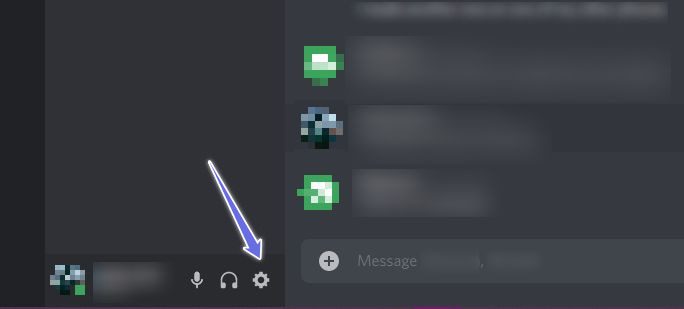

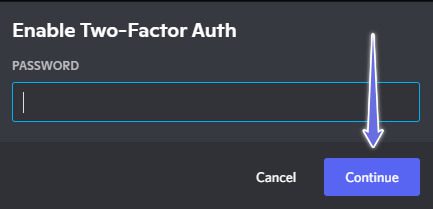
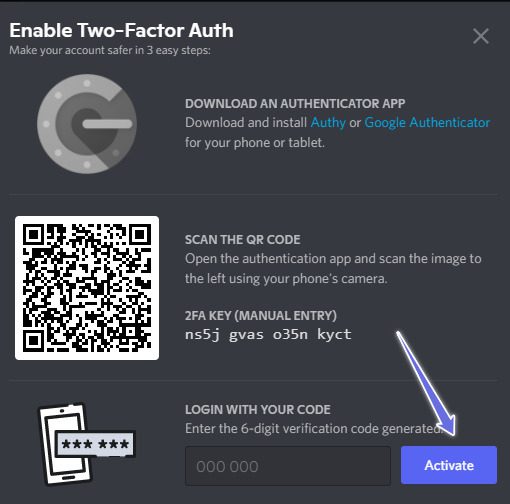
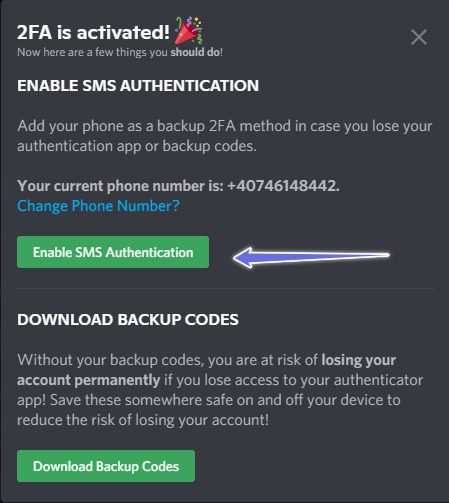
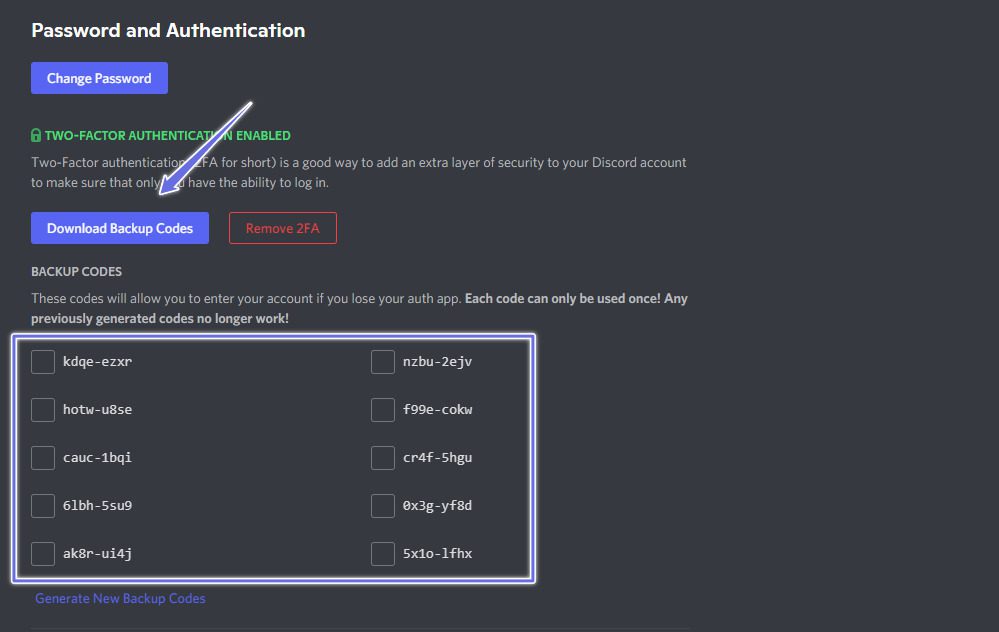
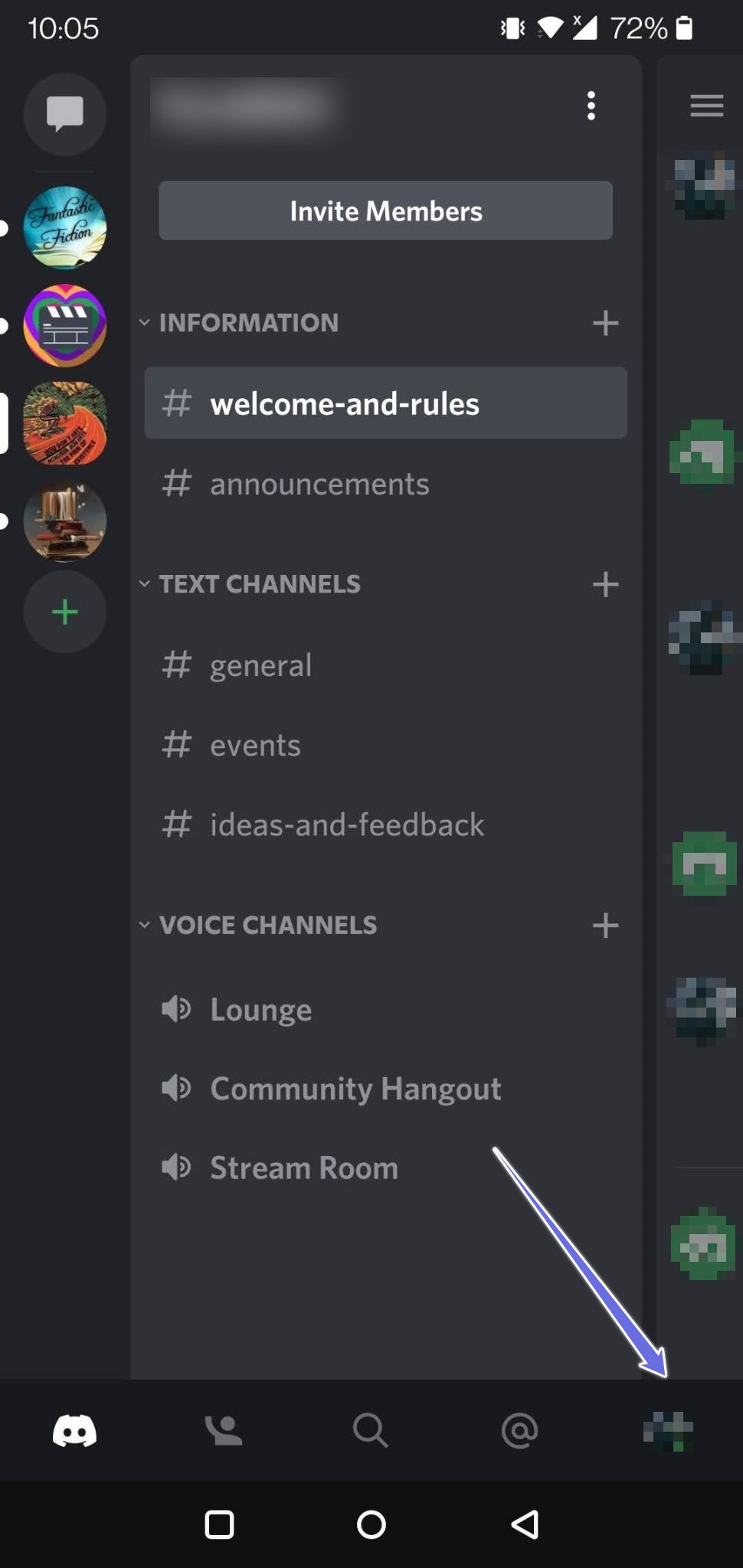
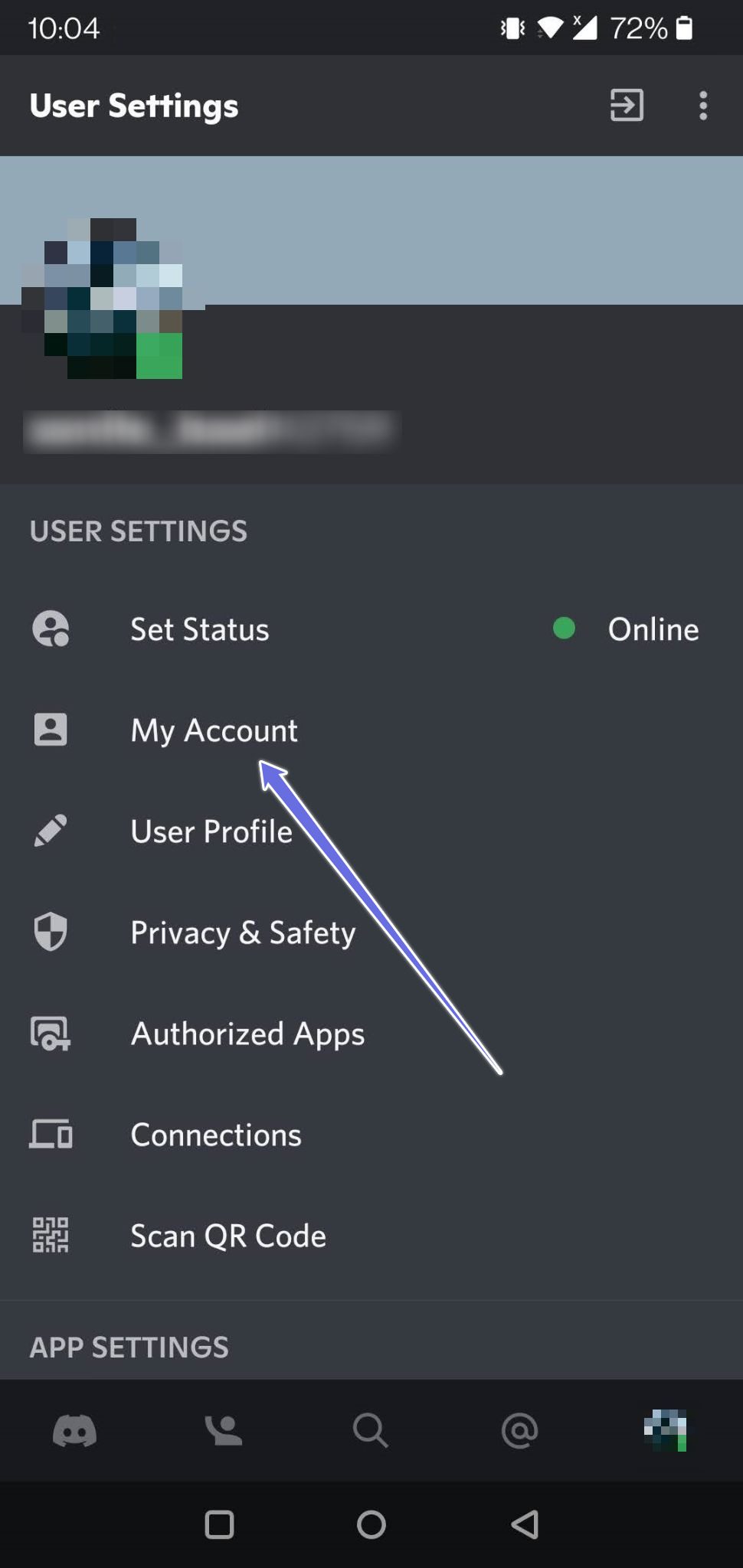
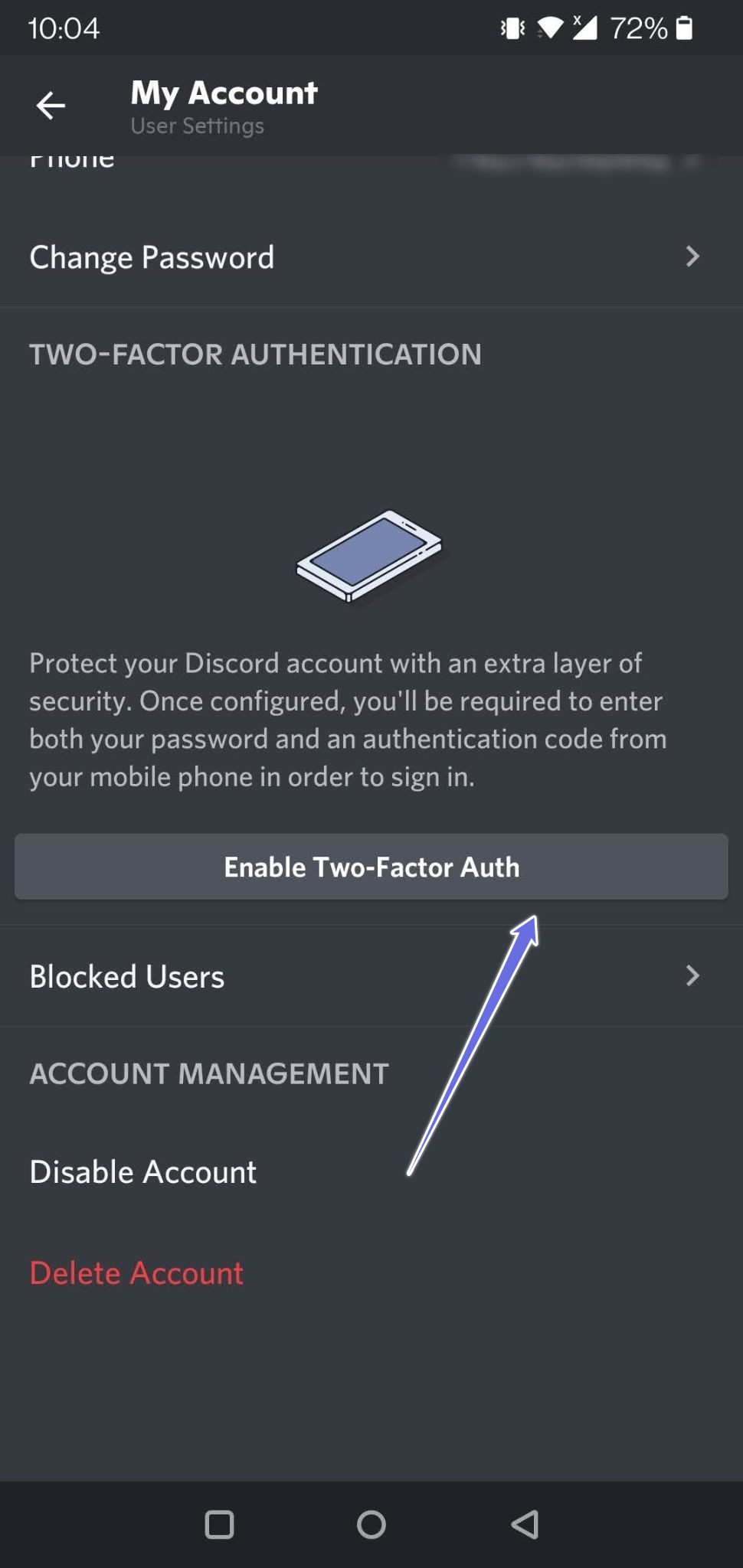
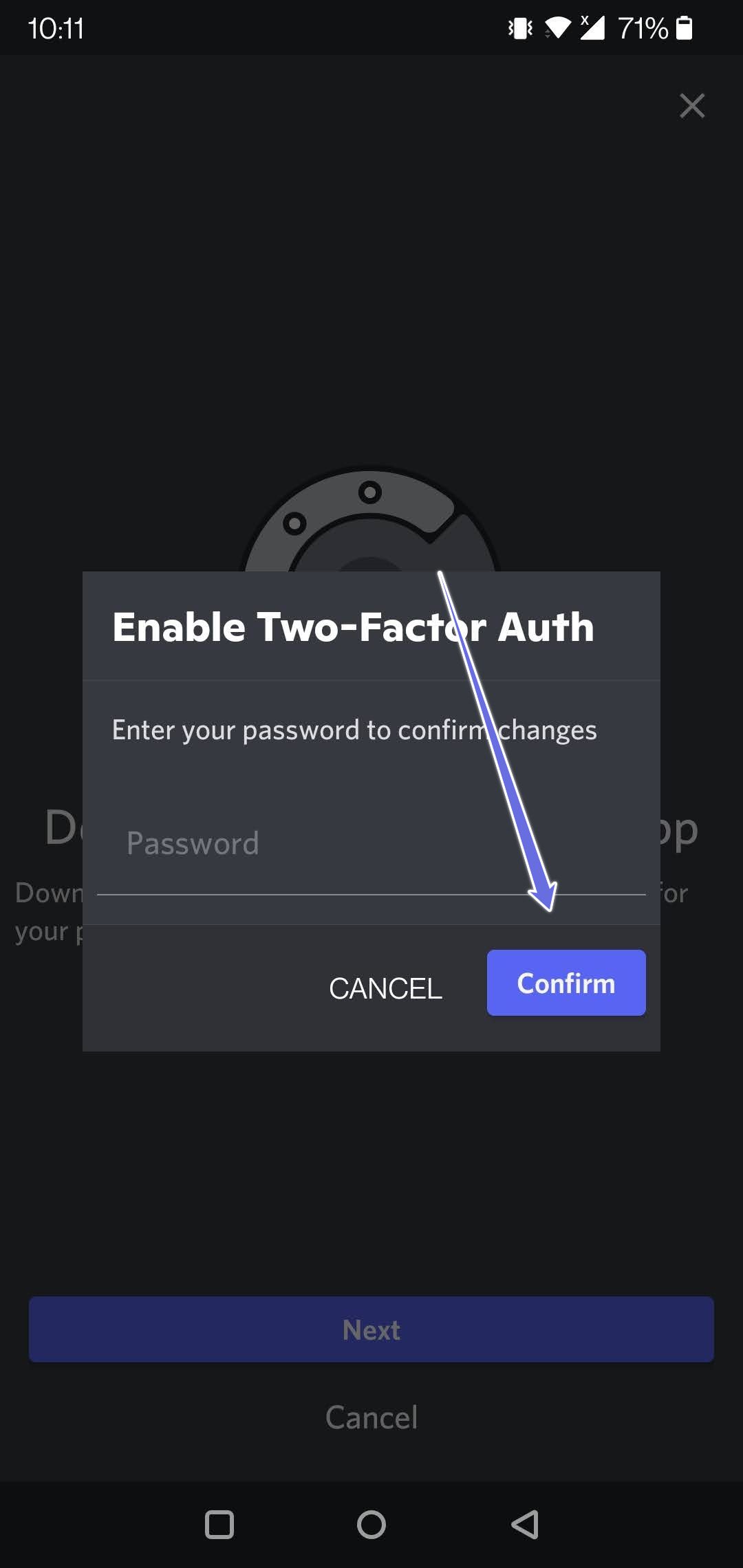
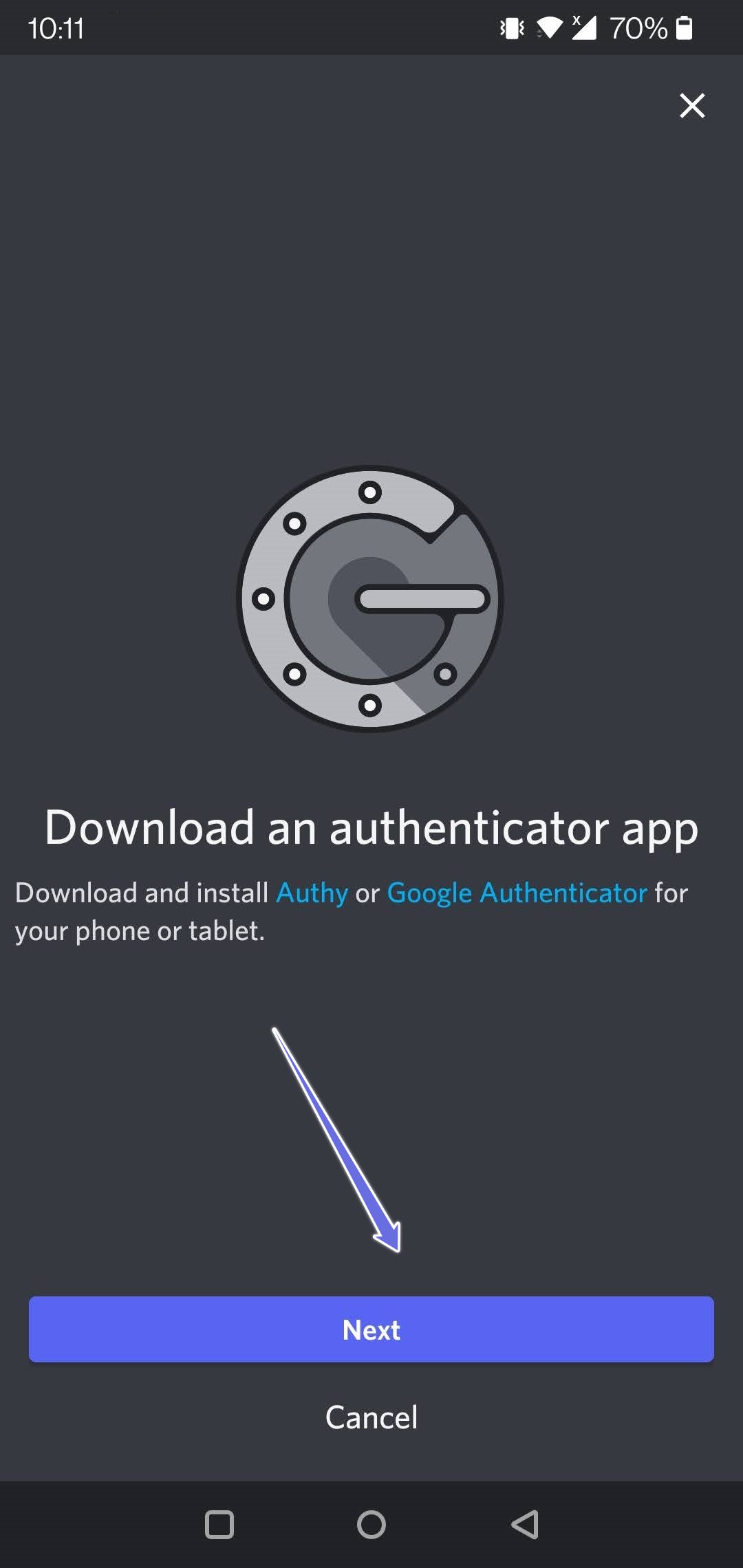

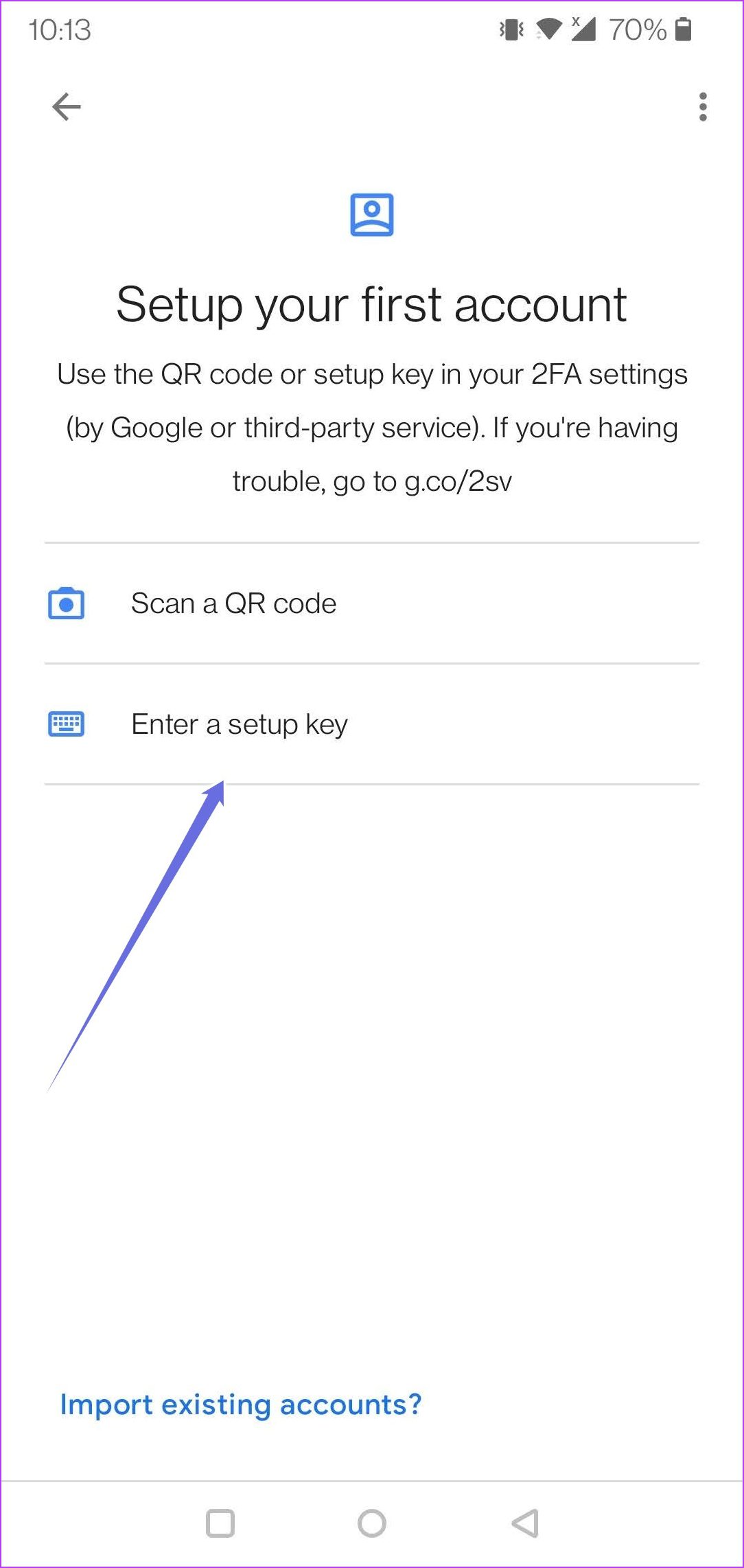
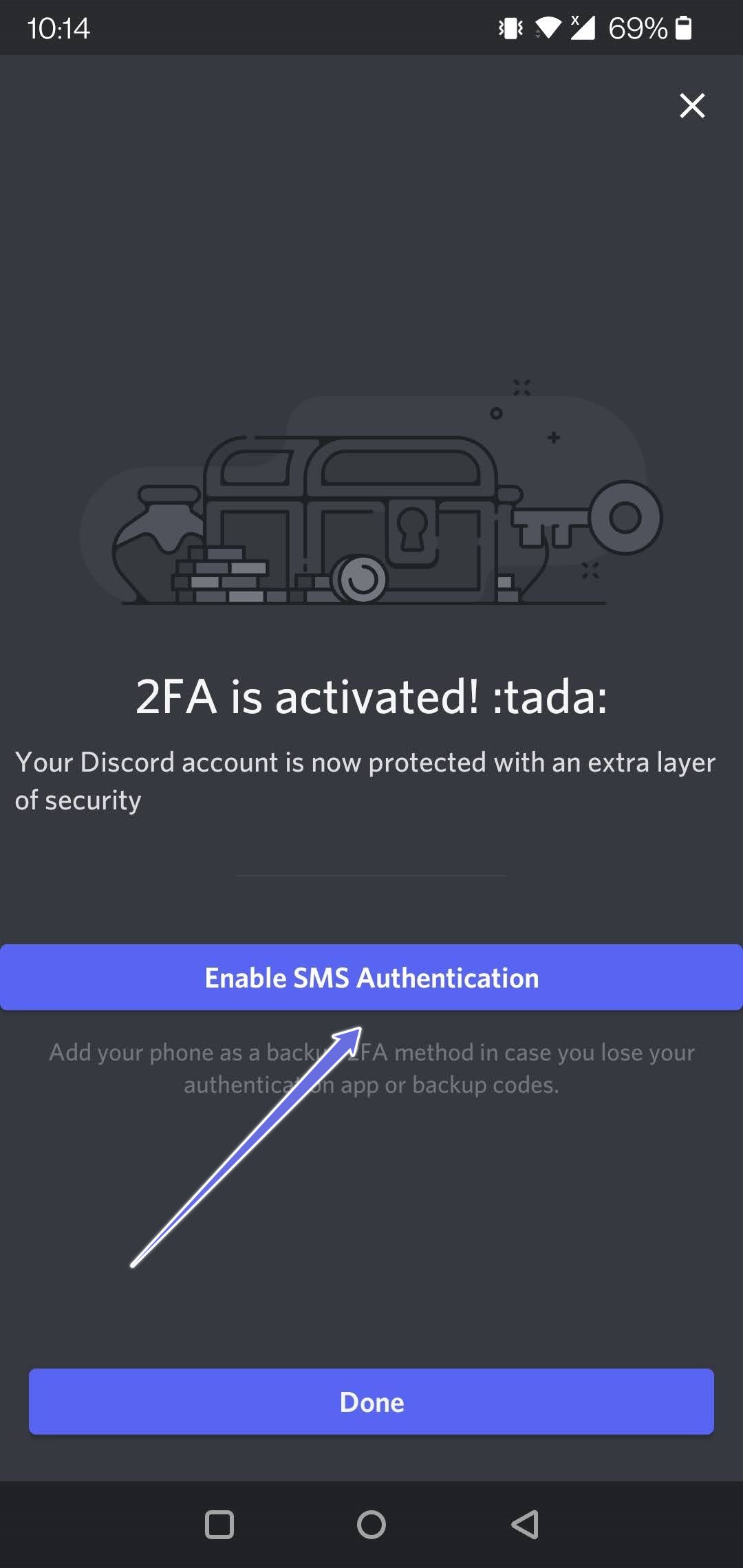
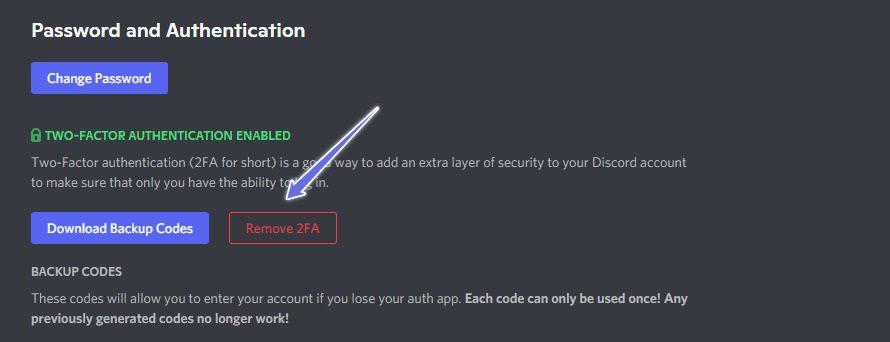

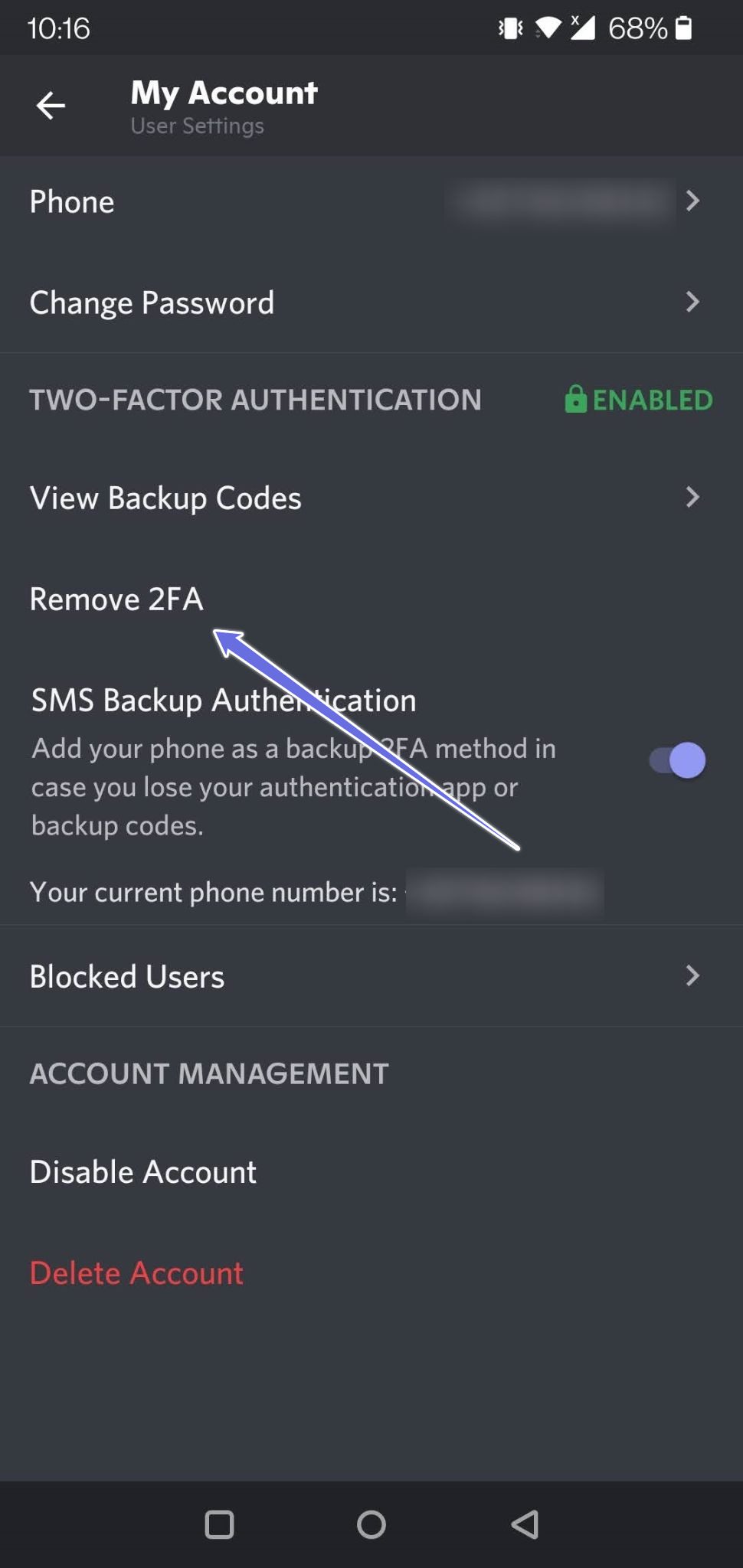
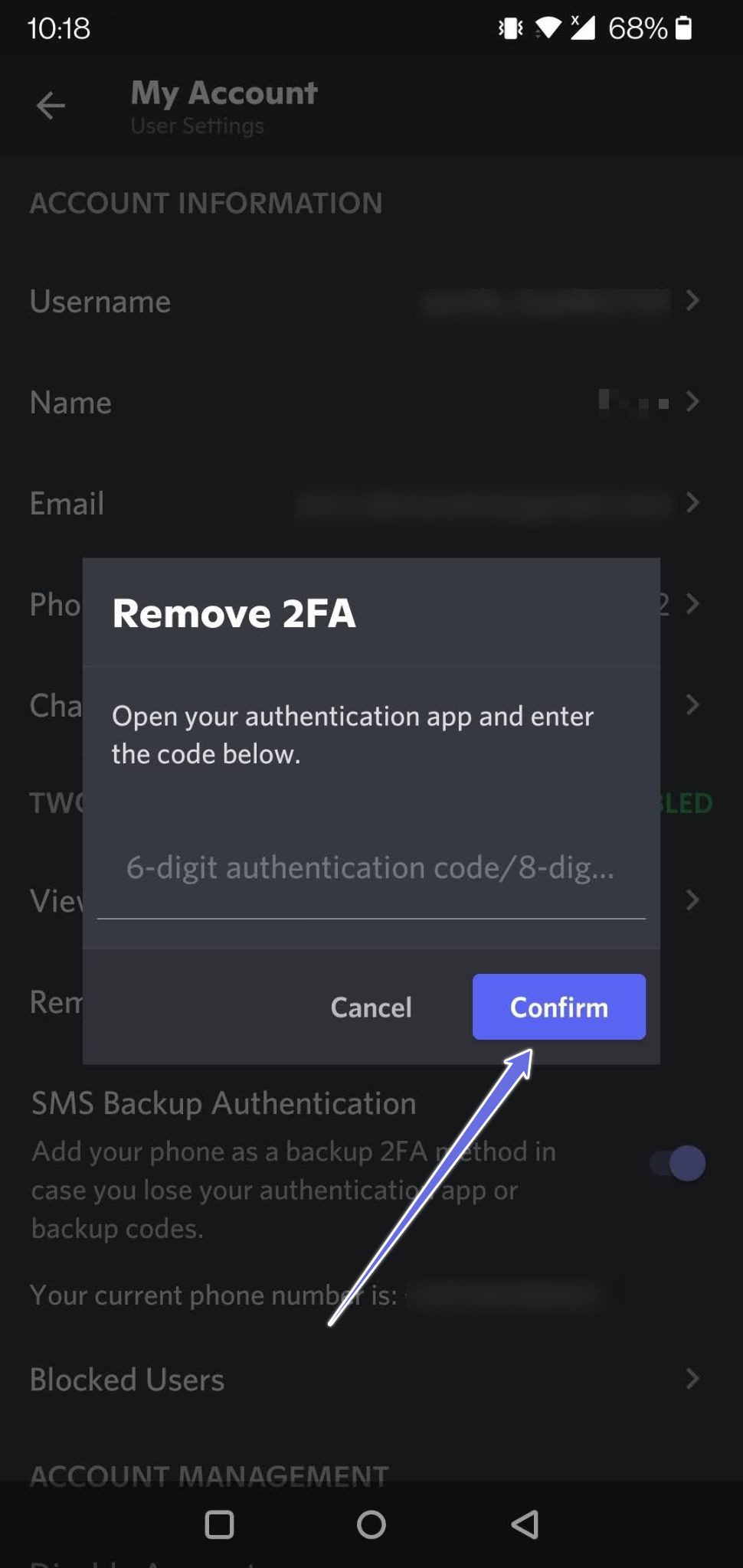

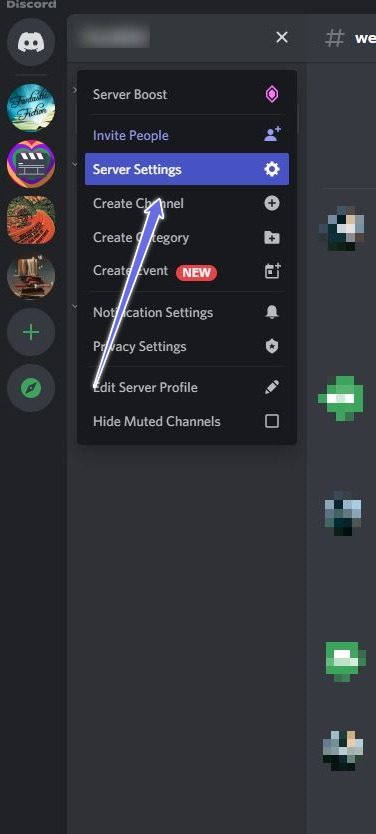
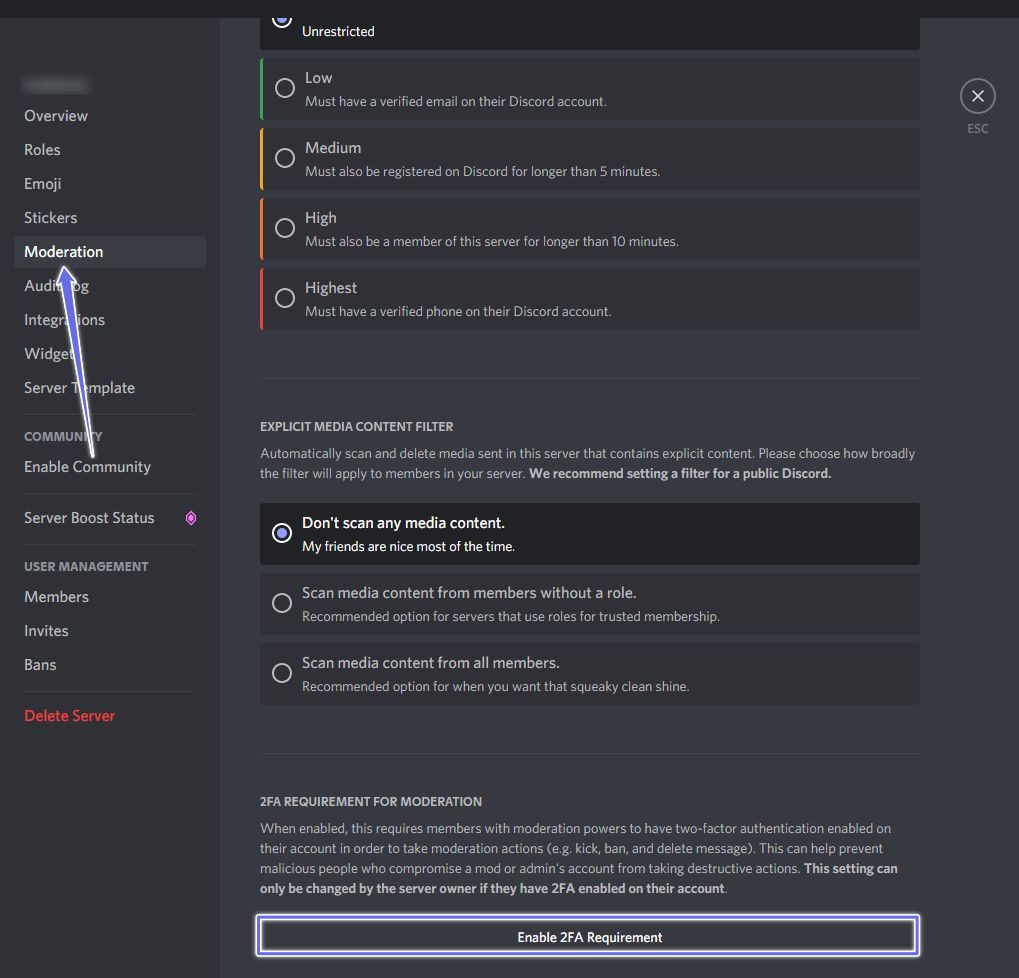
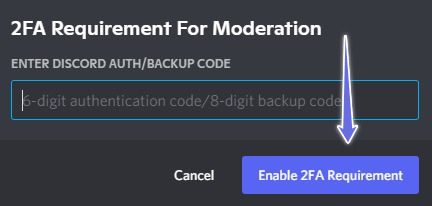
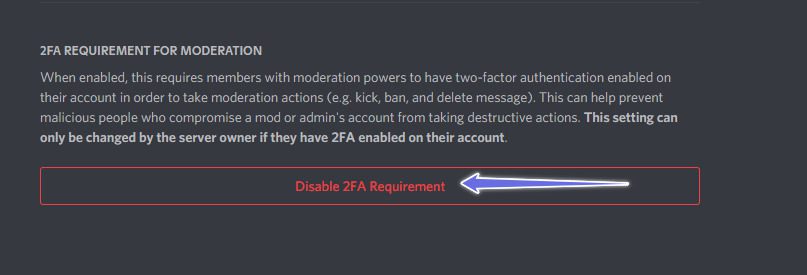
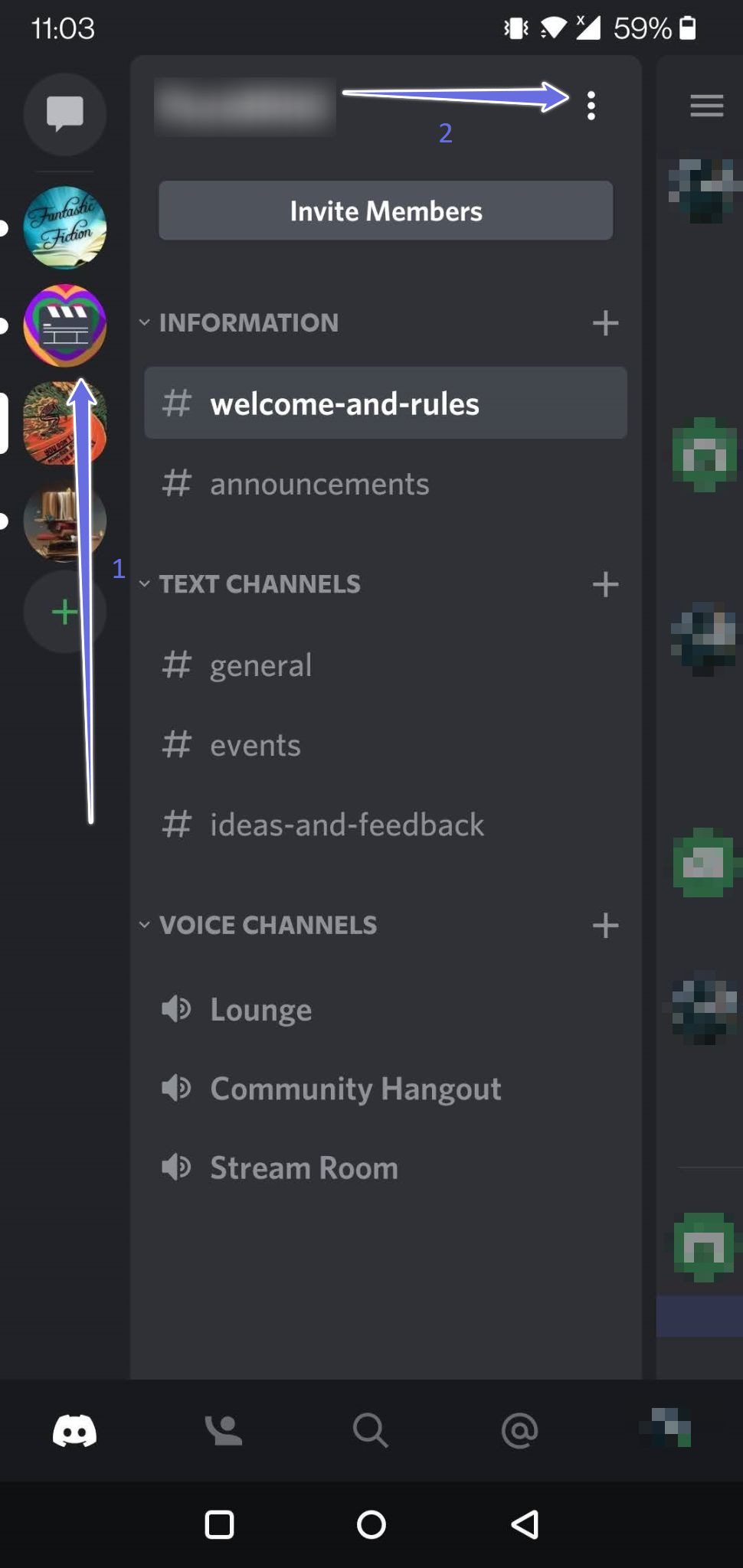
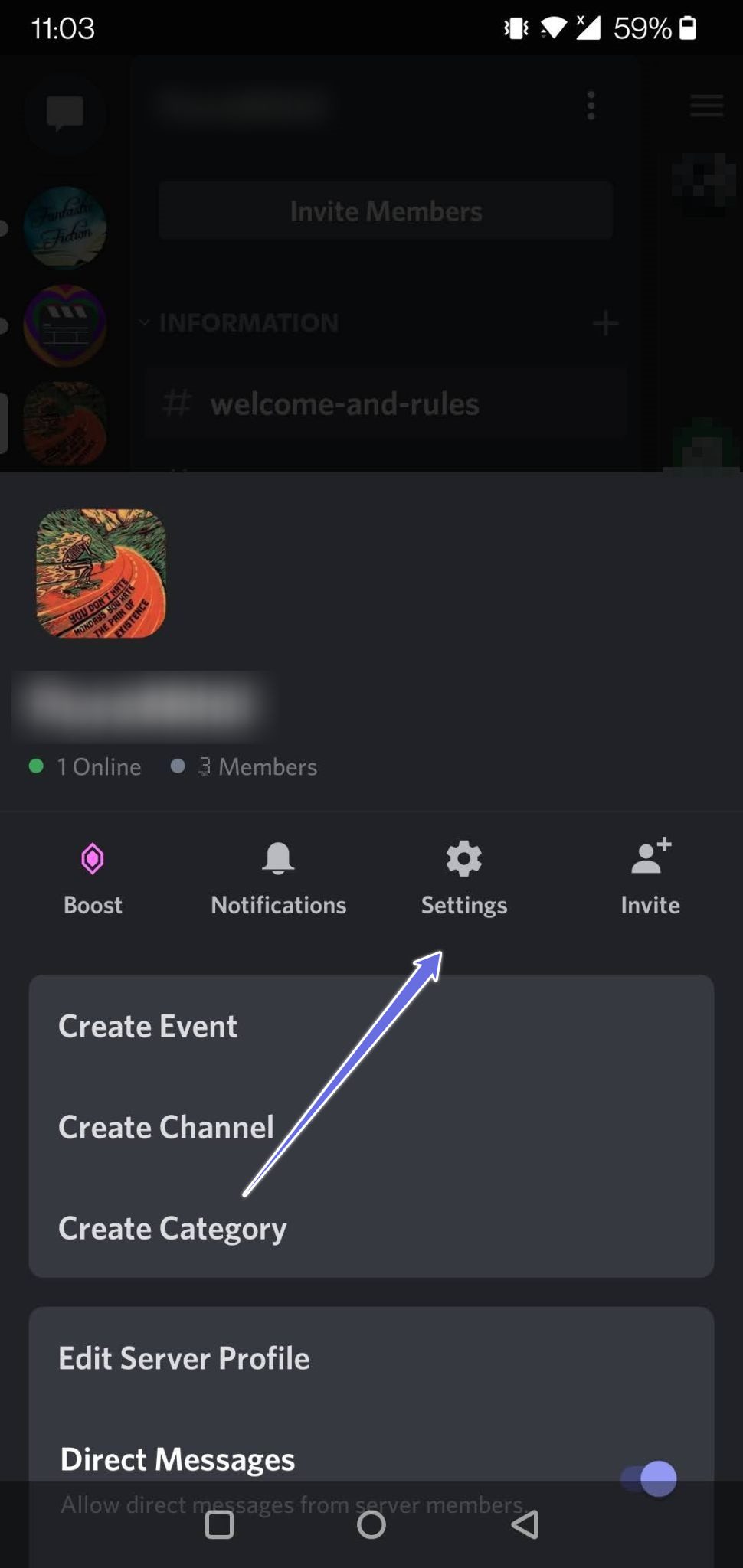
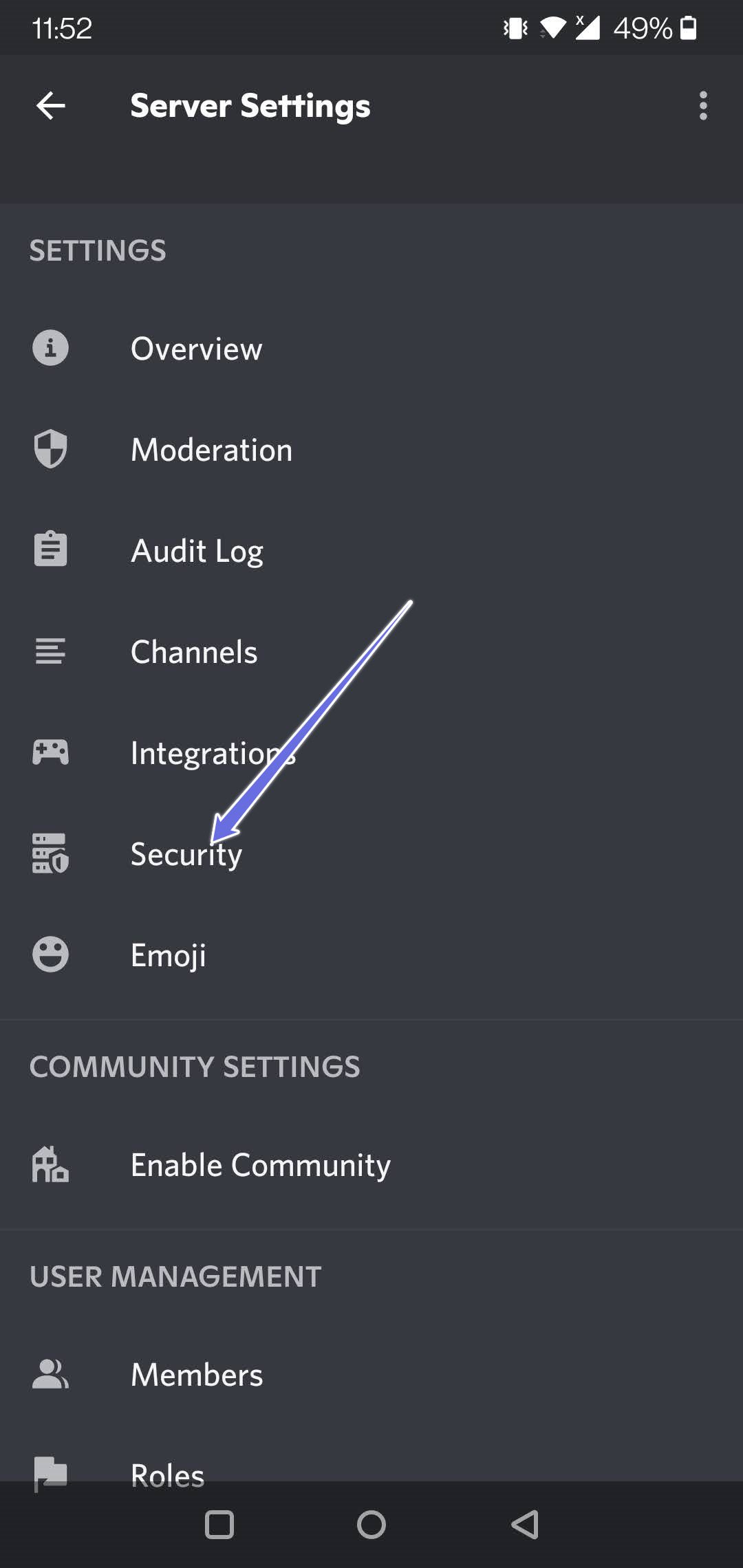

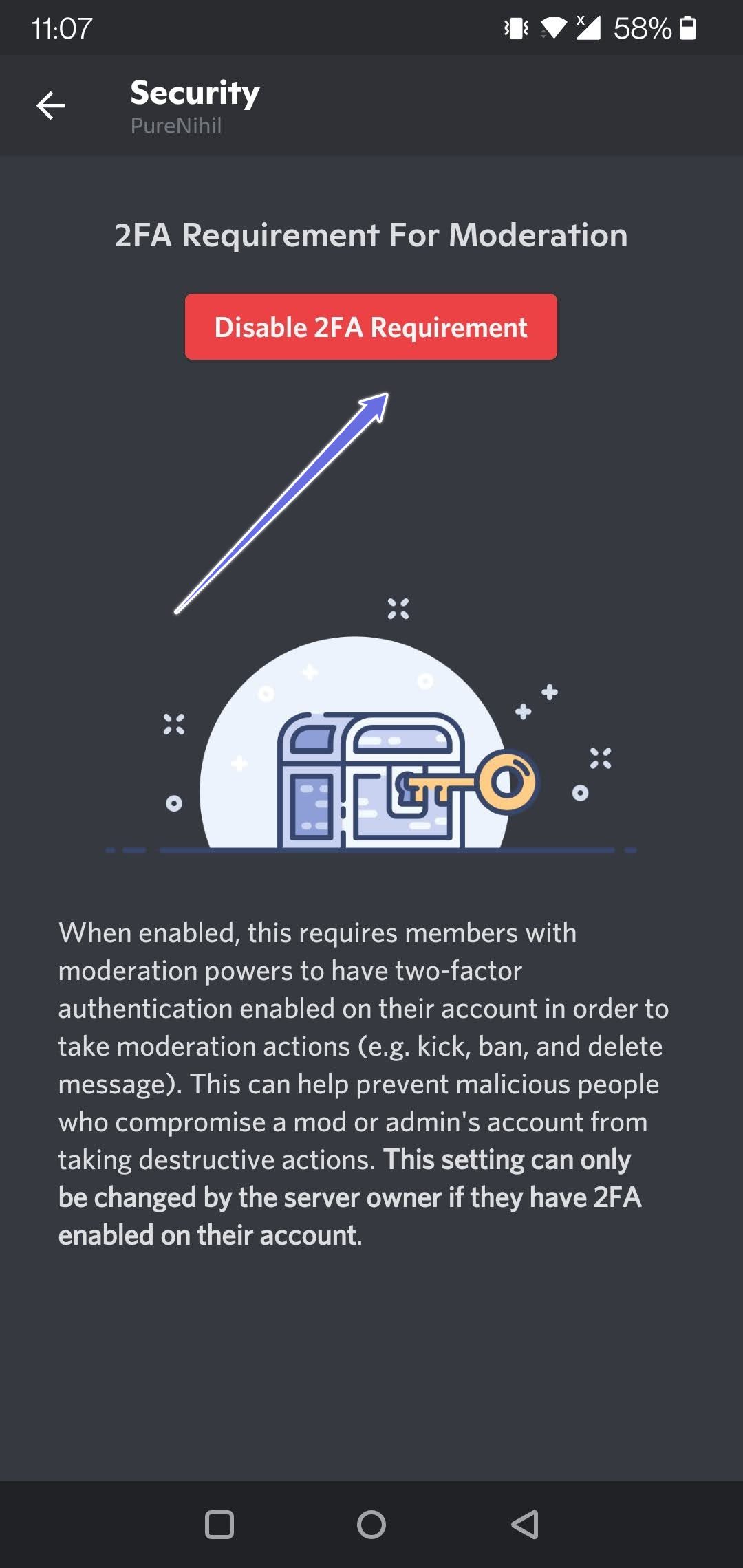
TE PUEDE INTERESAR